ブログ内検索
ご案内
このBlogは、一番古い記事が先頭に、最新の記事は一番後ろにという並びになっています。
最新記事
(09/25)
(06/08)
(06/08)
(06/08)
(06/07)
(06/07)
(06/05)
(06/05)
(06/01)
(06/01)
(05/31)
(05/31)
(05/31)
(05/31)
(05/31)
(05/31)
(05/31)
(05/30)
(05/30)
(05/30)
starting imvu & tips
×
[PR]上記の広告は3ヶ月以上新規記事投稿のないブログに表示されています。新しい記事を書く事で広告が消えます。
キャラがまっさらな状態になったことで、すっきりしました。
まずは、キャラのベースとなるものを設定するつもり。
3.アバター、スキンを決める
アバターから決めていこうと思いますけど、まだアクセスパスは取得してないし、手持ちのクレジットも少ないことから、アバターはデフォルトのものをそのまま利用することにしました。
次に、肌の色です。小麦色というかちょっと褐色系の色が健康的でいいな、と思ってるので、スキンを捜してみることにします。
カタログページに探しに行きます。(カタログページは、こちら)
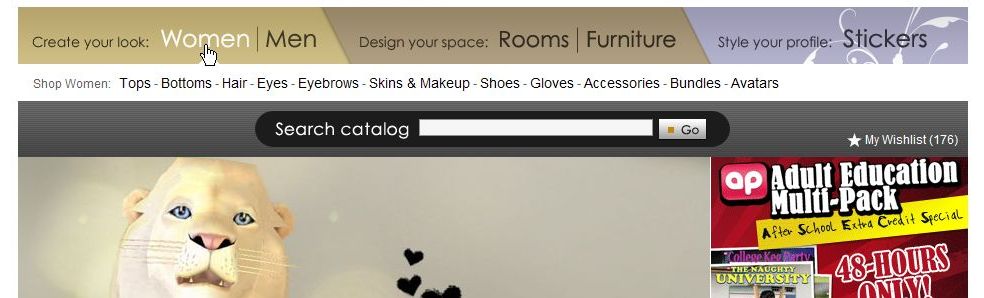
上の画像にあるように、まず「Woman」を選択。そのあとに、下の画像にあるように「Skins & Makeup」を選びます。
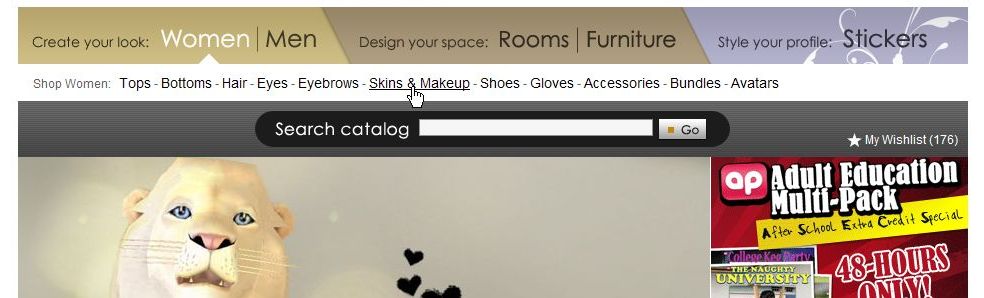
そうすると、こんな画面が出てきました。
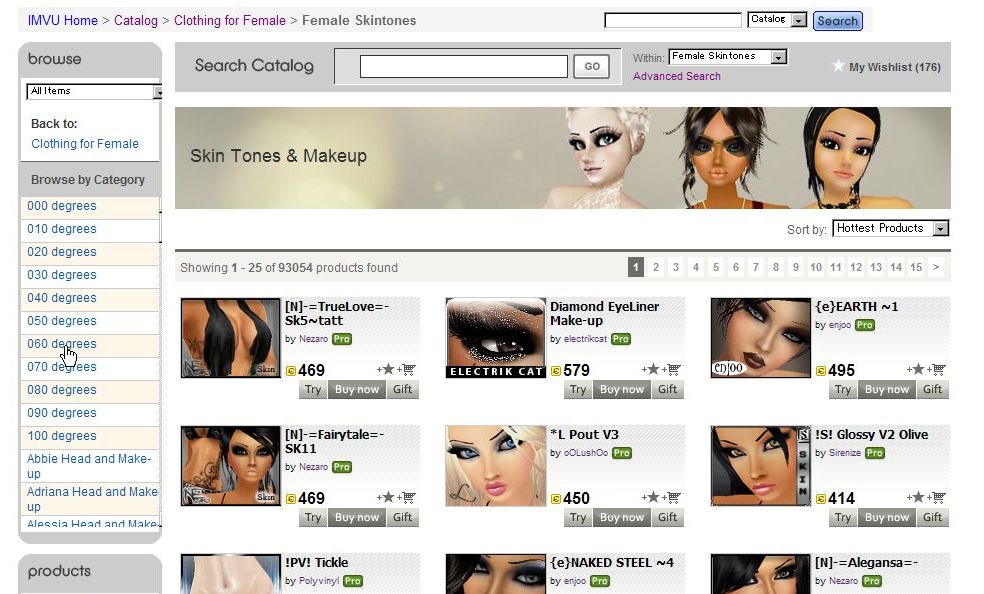
画面の左側にいくつかカテゴリー分けされていますね。000degreeとか010degreeというのは肌の濃さこと。020、030・・・と数字が上がっていくほど濃くなります。今回探している褐色系の肌は050~060くらい。なので、060のところをクリックしてみますね。
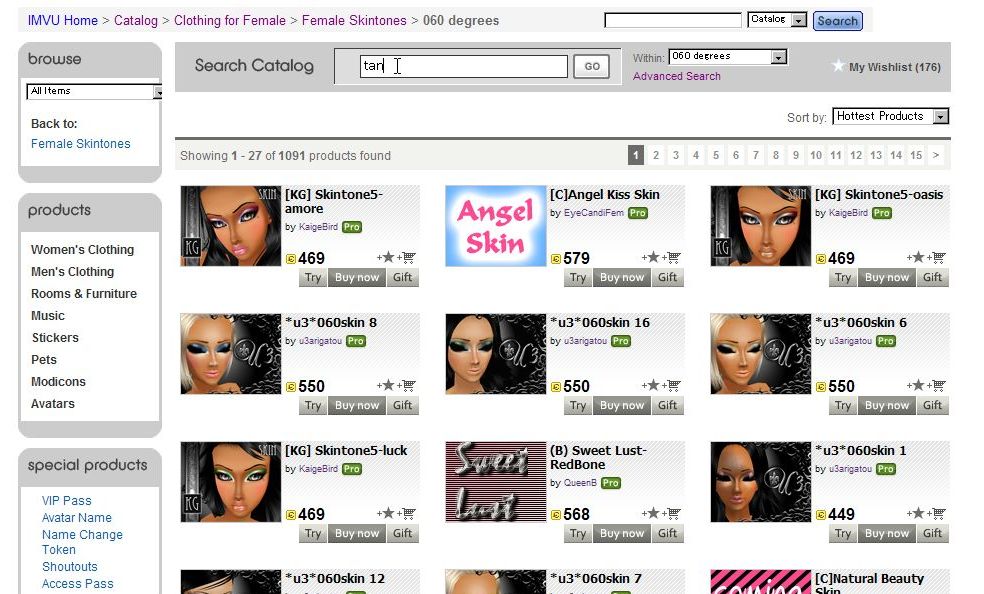
そうすると、こんな感じで絞られてきます。画像にあるように「Search」を使って単語でさらに絞ってもいいかもしれません。わたしは、「tan」という単語でさらに絞ってみました。
そうやって、多くの候補の中からとりあえず、3つほどの候補を絞り込みます。それがコレです。



この3つを実際に試着してみることにします。
試着をするには、カタログリストのサムネイル下したにある「Try」ボタンを押してもいいですけど、もっと詳しい内容が知りたい場合は、そのサムネイルをクリックして商品のページに移ることもできます。商品のページにも「Try it」という「Try」ボタンがあるのでそちらでも同じことが出来ます。
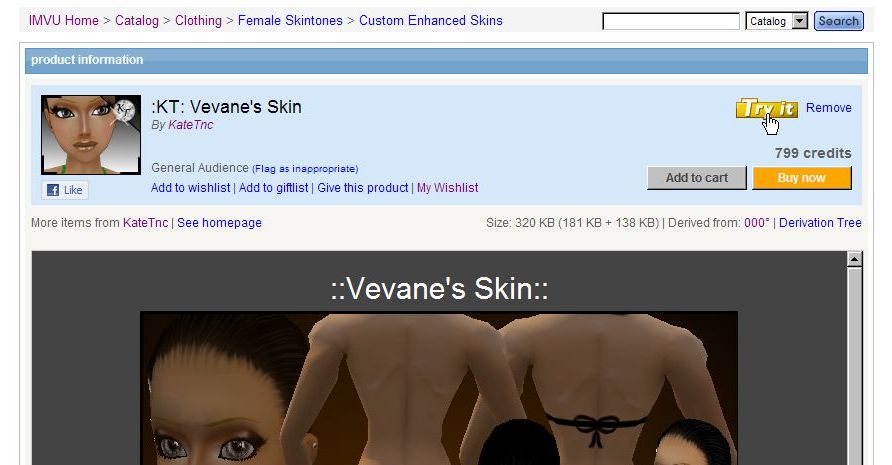
3つを試着してみました。こんな感じです。どうでしょうか?
「Try」ボタンを押すと、IMVUのメイン画面のほうに「Shop」タブが現れて、下に様な表示になるのです。
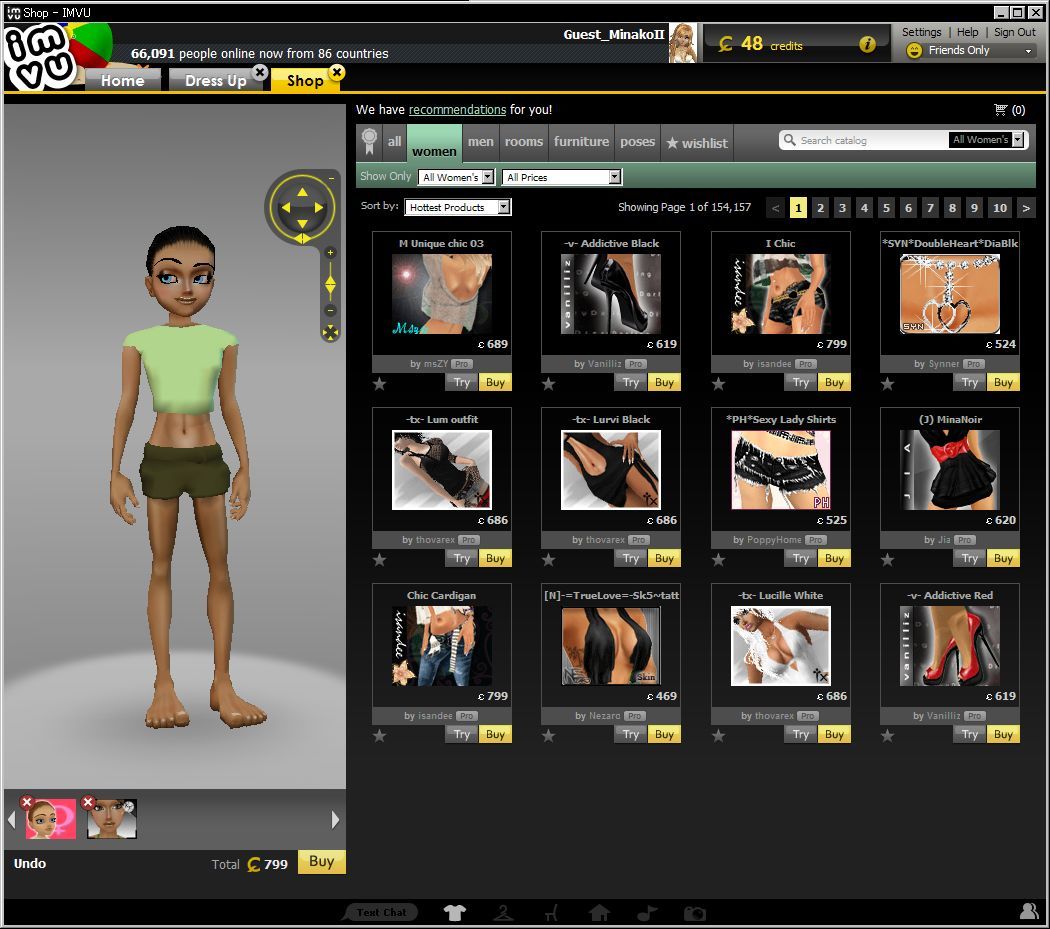
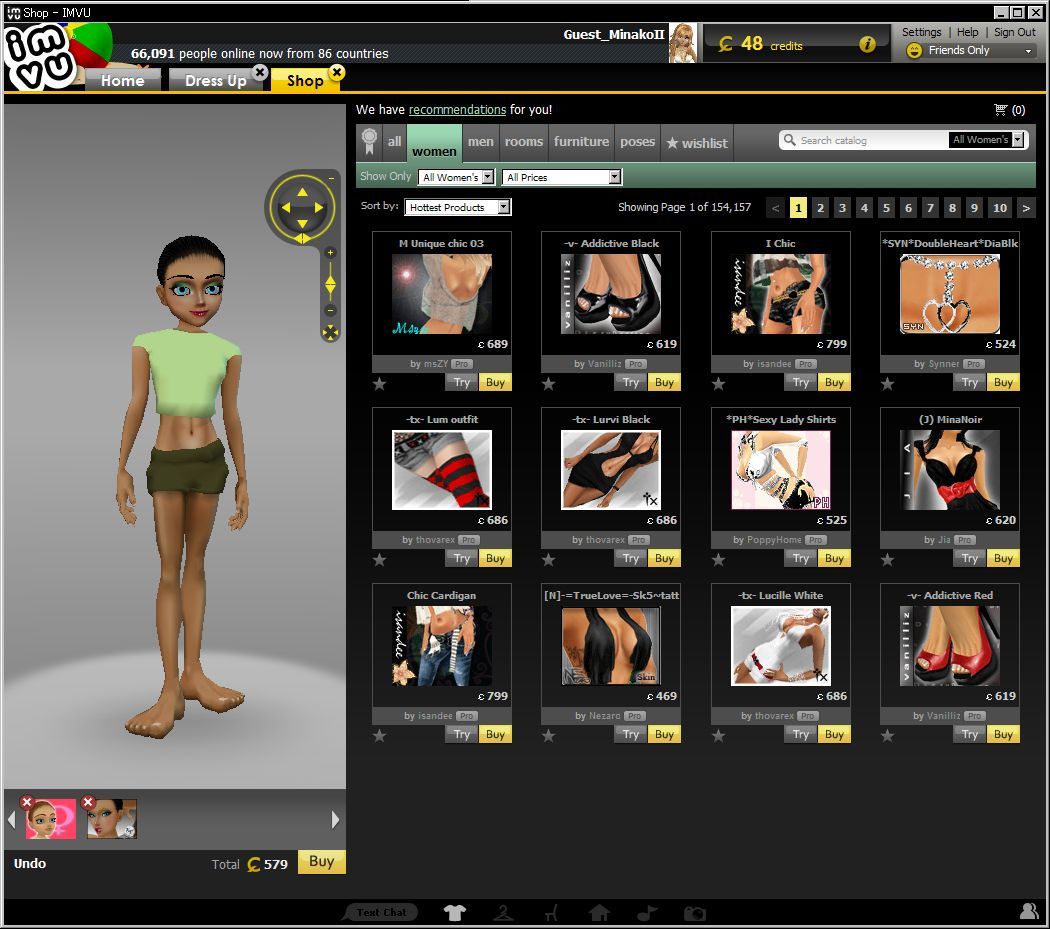
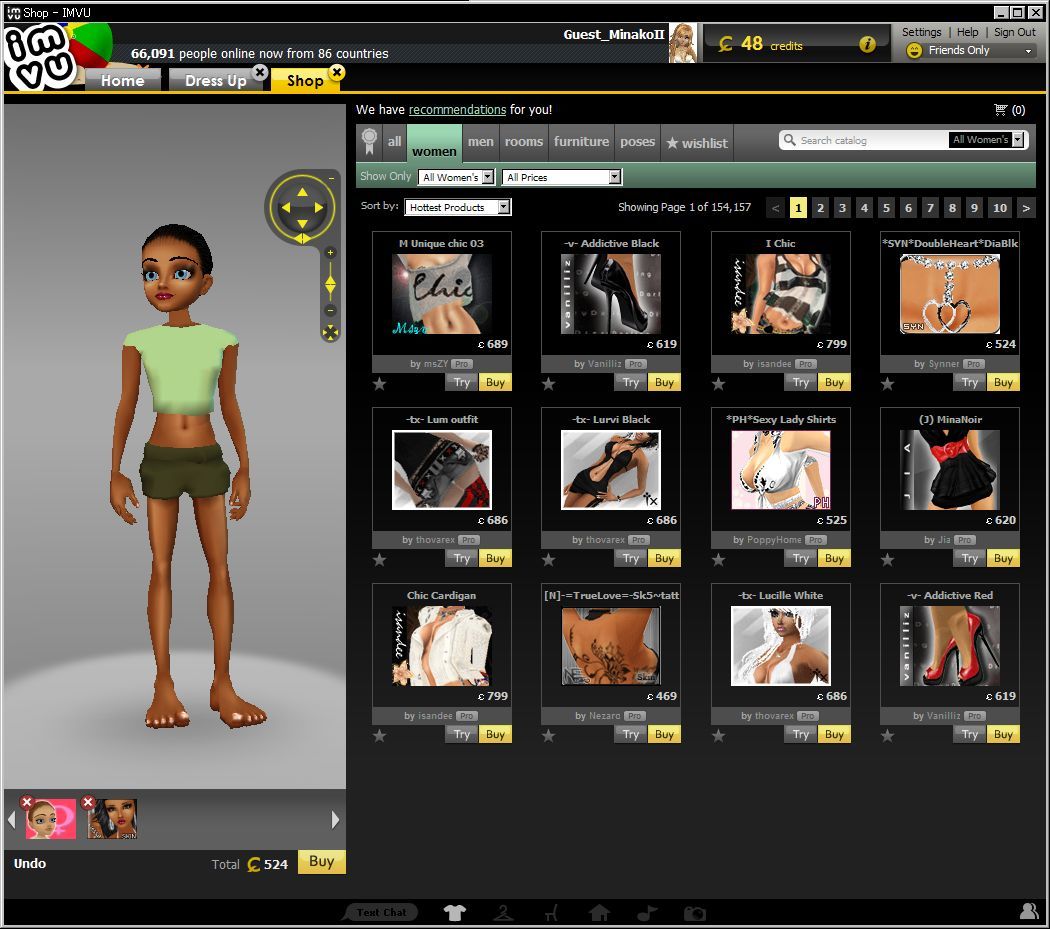
試着してみると、一番下のは、目のまわりがてかてか光った感じでちょっと馴染めなかったので除外。真ん中のは唇の色がちょっと紅すぎるかな・・と思うので、一番上のに決めようと思います。ただ、真ん中のも捨てがたいので、「Wishlist」に保管しておくことにしました。ここに置いておくと、あとから欲しくなった場合に探しなおす手間がかかりません。
「Wishlist」に保管するには、下の画像のように
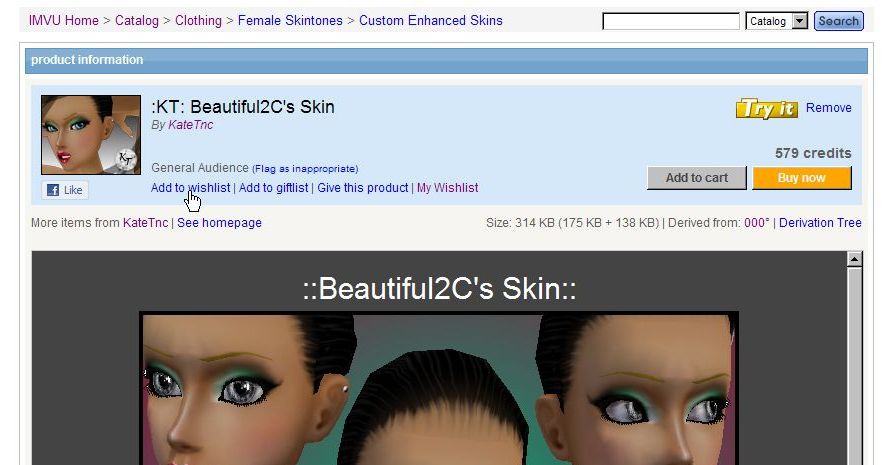
「Add to wishlist」という文字をクリックします。クリックすると自分の「Wishlist」ページに移動して格納されたことが確認できます。
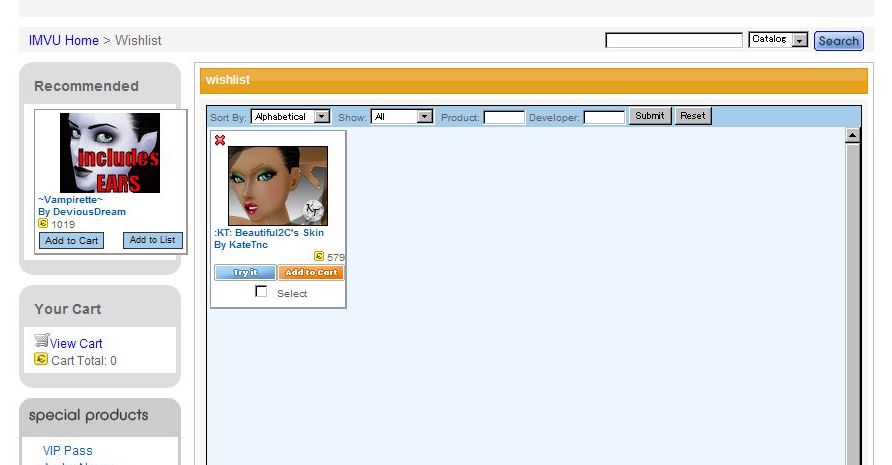
この「Wishlist」のページはよく使うことが多いので、ブラウザのお気に入りにでも登録しておくといいですね。
それでは、決定したスキンを購入してみることにします。
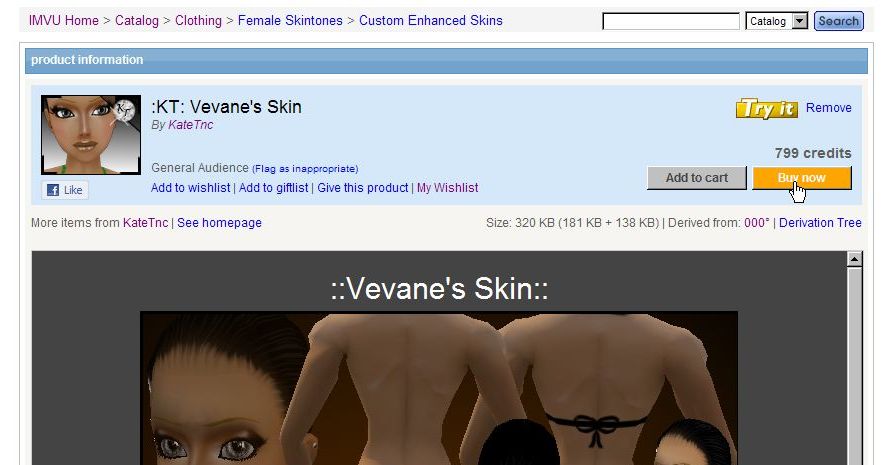
「Buy now」ボタンを押すと
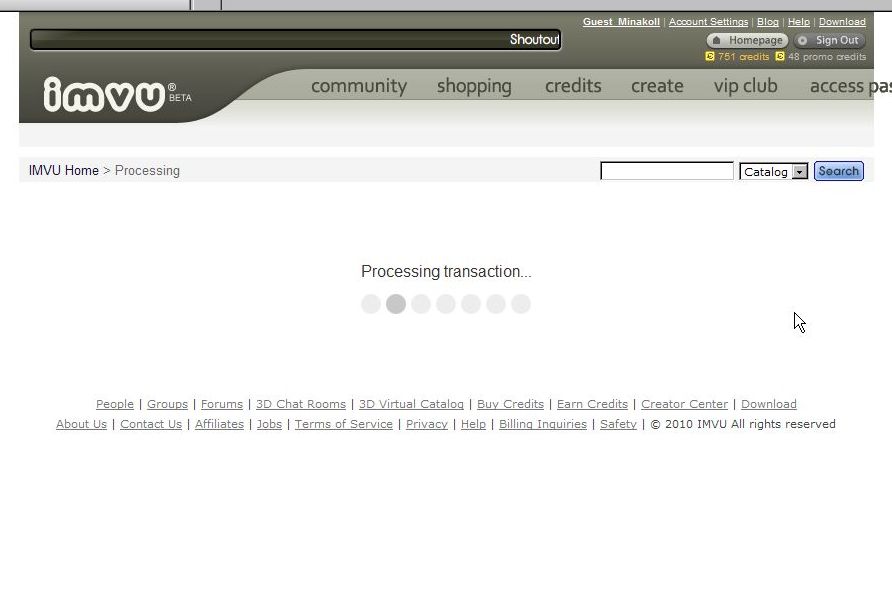
こんな画面になりますが、なにもせずにこのまま待つと、
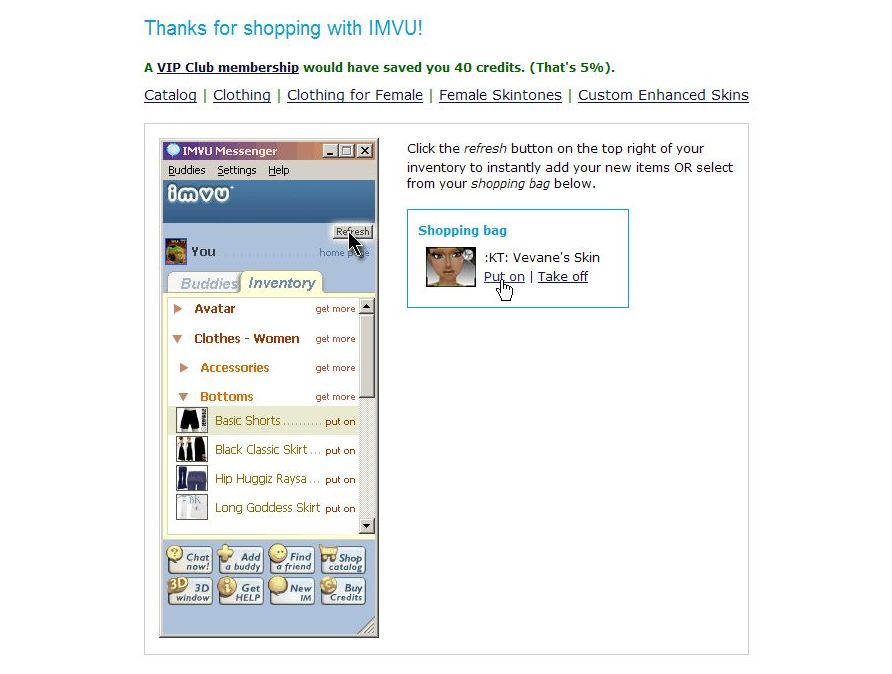
こういう画面になります。ここまできたらすでに購入は完了しています。
ここで、「Put on」の文字を押すと、IMVUのメイン画面の「Dress up」タブへ移動して、装備した状態が確認できます。

なんか、スキンを買うだけで、かなり長くなっちゃいましたね。続きは次回の「アバターのカスタマイズ(女性編 3)」で。
まずは、キャラのベースとなるものを設定するつもり。
3.アバター、スキンを決める
アバターから決めていこうと思いますけど、まだアクセスパスは取得してないし、手持ちのクレジットも少ないことから、アバターはデフォルトのものをそのまま利用することにしました。
次に、肌の色です。小麦色というかちょっと褐色系の色が健康的でいいな、と思ってるので、スキンを捜してみることにします。
カタログページに探しに行きます。(カタログページは、こちら)
上の画像にあるように、まず「Woman」を選択。そのあとに、下の画像にあるように「Skins & Makeup」を選びます。
そうすると、こんな画面が出てきました。
画面の左側にいくつかカテゴリー分けされていますね。000degreeとか010degreeというのは肌の濃さこと。020、030・・・と数字が上がっていくほど濃くなります。今回探している褐色系の肌は050~060くらい。なので、060のところをクリックしてみますね。
そうすると、こんな感じで絞られてきます。画像にあるように「Search」を使って単語でさらに絞ってもいいかもしれません。わたしは、「tan」という単語でさらに絞ってみました。
そうやって、多くの候補の中からとりあえず、3つほどの候補を絞り込みます。それがコレです。



この3つを実際に試着してみることにします。
試着をするには、カタログリストのサムネイル下したにある「Try」ボタンを押してもいいですけど、もっと詳しい内容が知りたい場合は、そのサムネイルをクリックして商品のページに移ることもできます。商品のページにも「Try it」という「Try」ボタンがあるのでそちらでも同じことが出来ます。
3つを試着してみました。こんな感じです。どうでしょうか?
「Try」ボタンを押すと、IMVUのメイン画面のほうに「Shop」タブが現れて、下に様な表示になるのです。
試着してみると、一番下のは、目のまわりがてかてか光った感じでちょっと馴染めなかったので除外。真ん中のは唇の色がちょっと紅すぎるかな・・と思うので、一番上のに決めようと思います。ただ、真ん中のも捨てがたいので、「Wishlist」に保管しておくことにしました。ここに置いておくと、あとから欲しくなった場合に探しなおす手間がかかりません。
「Wishlist」に保管するには、下の画像のように
「Add to wishlist」という文字をクリックします。クリックすると自分の「Wishlist」ページに移動して格納されたことが確認できます。
この「Wishlist」のページはよく使うことが多いので、ブラウザのお気に入りにでも登録しておくといいですね。
それでは、決定したスキンを購入してみることにします。
「Buy now」ボタンを押すと
こんな画面になりますが、なにもせずにこのまま待つと、
こういう画面になります。ここまできたらすでに購入は完了しています。
ここで、「Put on」の文字を押すと、IMVUのメイン画面の「Dress up」タブへ移動して、装備した状態が確認できます。
なんか、スキンを買うだけで、かなり長くなっちゃいましたね。続きは次回の「アバターのカスタマイズ(女性編 3)」で。
PR
この記事にコメントする
